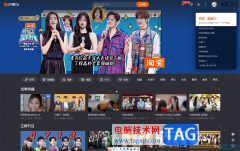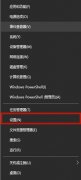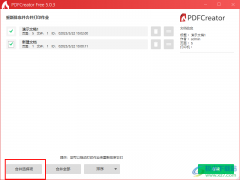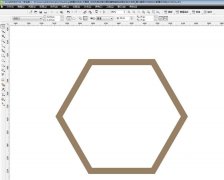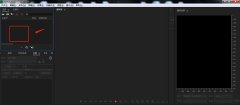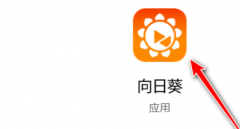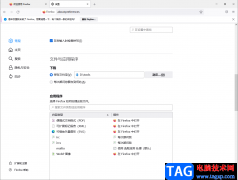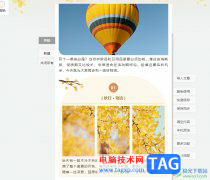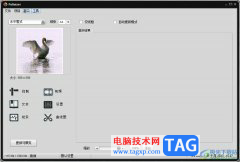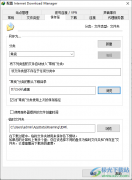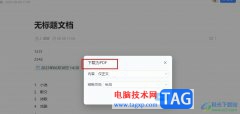utorrent是一个非常小巧的迷你bt下载工具,是目前互联网上最强大的下载工具之一,因此吸引了不少用户前来下载使用,当用户在使用utorrent软件时,可以根据自己的需求来设置下载的任务数,这样可以加快下载速度,在同一时间内使用多个文件,当然用户在使用的过程中也会遇到一些问题,例如有用户问到utorrent怎么设置老板键密码的问题,这个问题其实是很好解决的,用户直接在首选项窗口中找到常规选项卡,接着勾选其中的使用看老板键密码选项即可解决问题,详细的操作过程是怎样的呢,接下来就让小编来向大家分享一下utorrent设置老板键密码的方法教程吧,希望用户能够喜欢。
方法步骤
1.在电脑桌面上打开utorrent软件,并来到主页上来进行设置
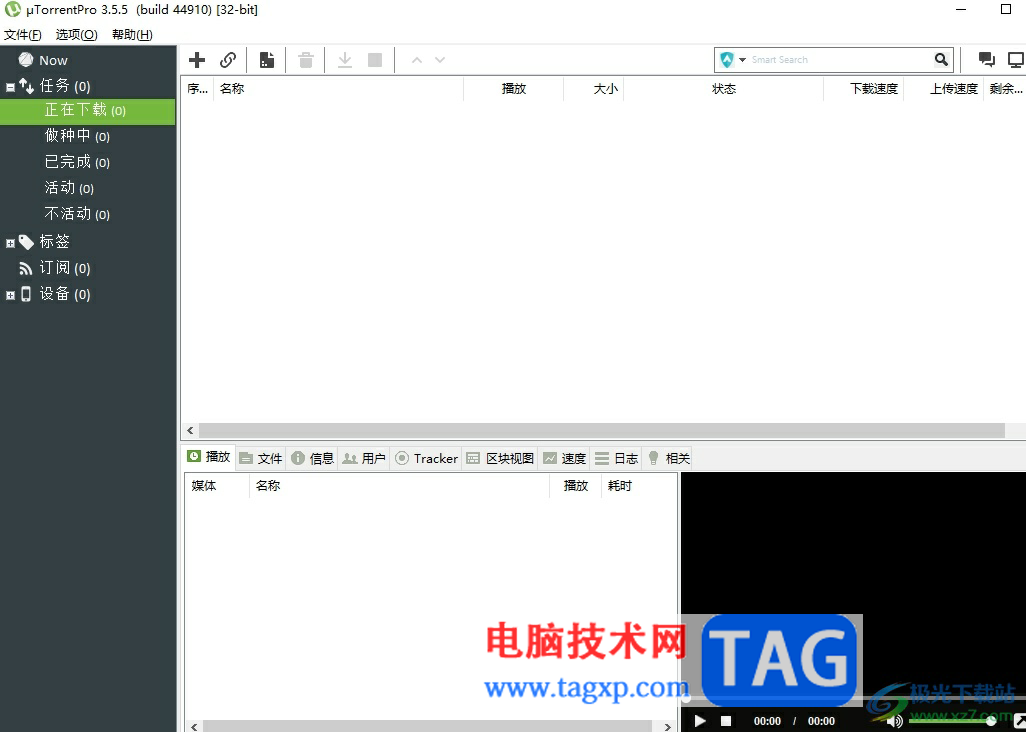
2.在页面上方的菜单栏中点击选项,将会弹出下拉选项卡,用户选择其中的设置选项
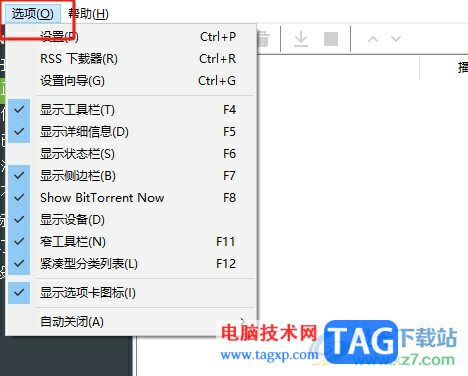
3.接着进入到设置窗口中,用户将左侧的选项卡切换到常规选项卡上来进行设置
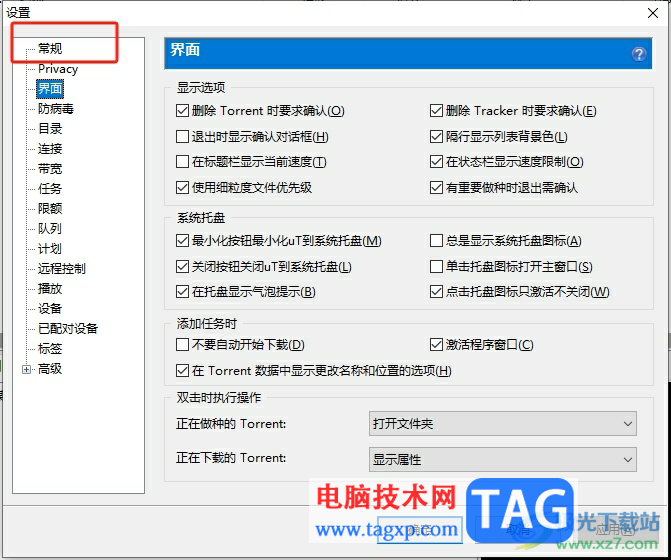
4.这时在右侧页面上,用户找到并勾选使用老板键密码选项
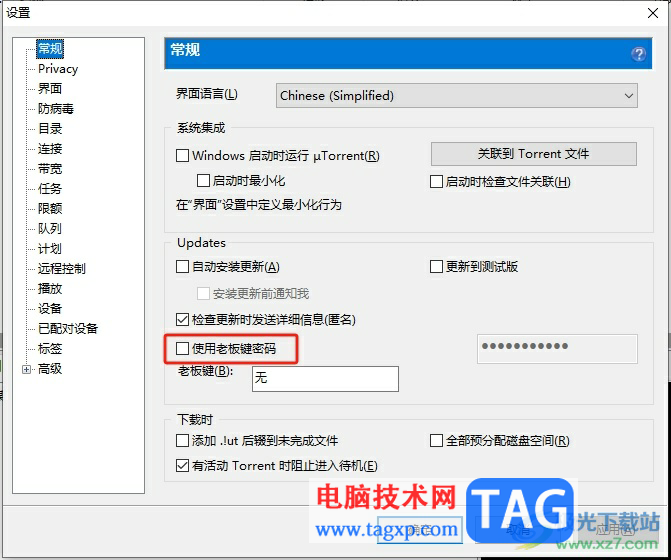
5.接着在右侧的密码方框中,用户按照需求来进行设置,然后按下底部的应用和确定按钮即可解决问题
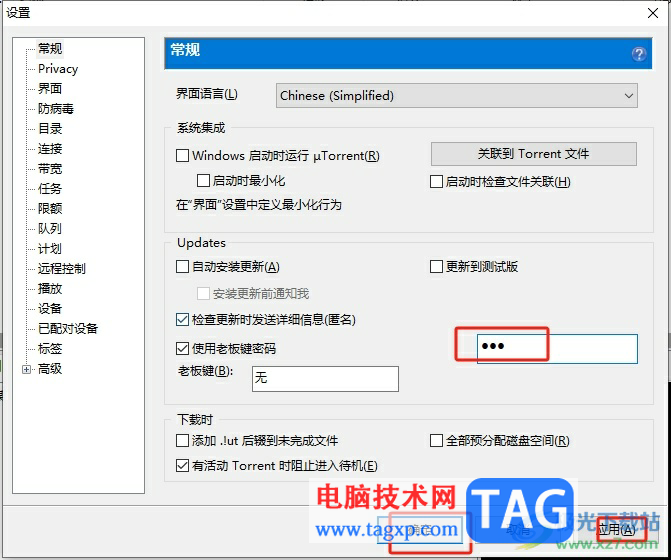
6.用户还可以结合自己的使用习惯来设置好老板键的快捷操作方式,如图所示
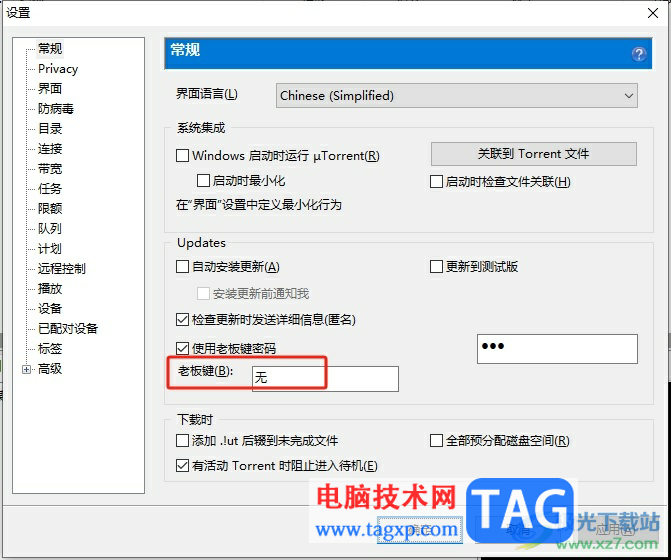
用户在utorrent软件中下载文件时,想要使用老板键密码,就可以进入到设置窗口中找到常规选项卡,接着在右侧的功能选项中,用户勾选使用老板键密码并设置好密码即可解决问题,方法简单易懂,因此感兴趣的用户可以跟着小编的教程操作试试看。